服务器购买及宝塔部署环境说明
简单记录 - 狂神的 服务器购买及宝塔部署环境说明
服务器如何购买
我们尽量趁打折的时候购买,比较便宜点!多看看有活动。
如果是学生,可以购买学生机,
学生机地址:https://www.aliyun.com/activity/promotion/campus2018

2020最近有个阿里云有个学生“在家实践”计划,可以免费领取一台云服务器ECS算力资源。
https://developer.aliyun.com/adc/student/

买完服务器之后该做什么
环境搭建
1、在阿里云购买的服务器,需要开通安全组设置; 端口映射(端口映射都需要在阿里云的面板安装!)
之后的安装访问宝塔需要8888端口是放行的,这里我先放行端口。
进入阿里云服务器控制台
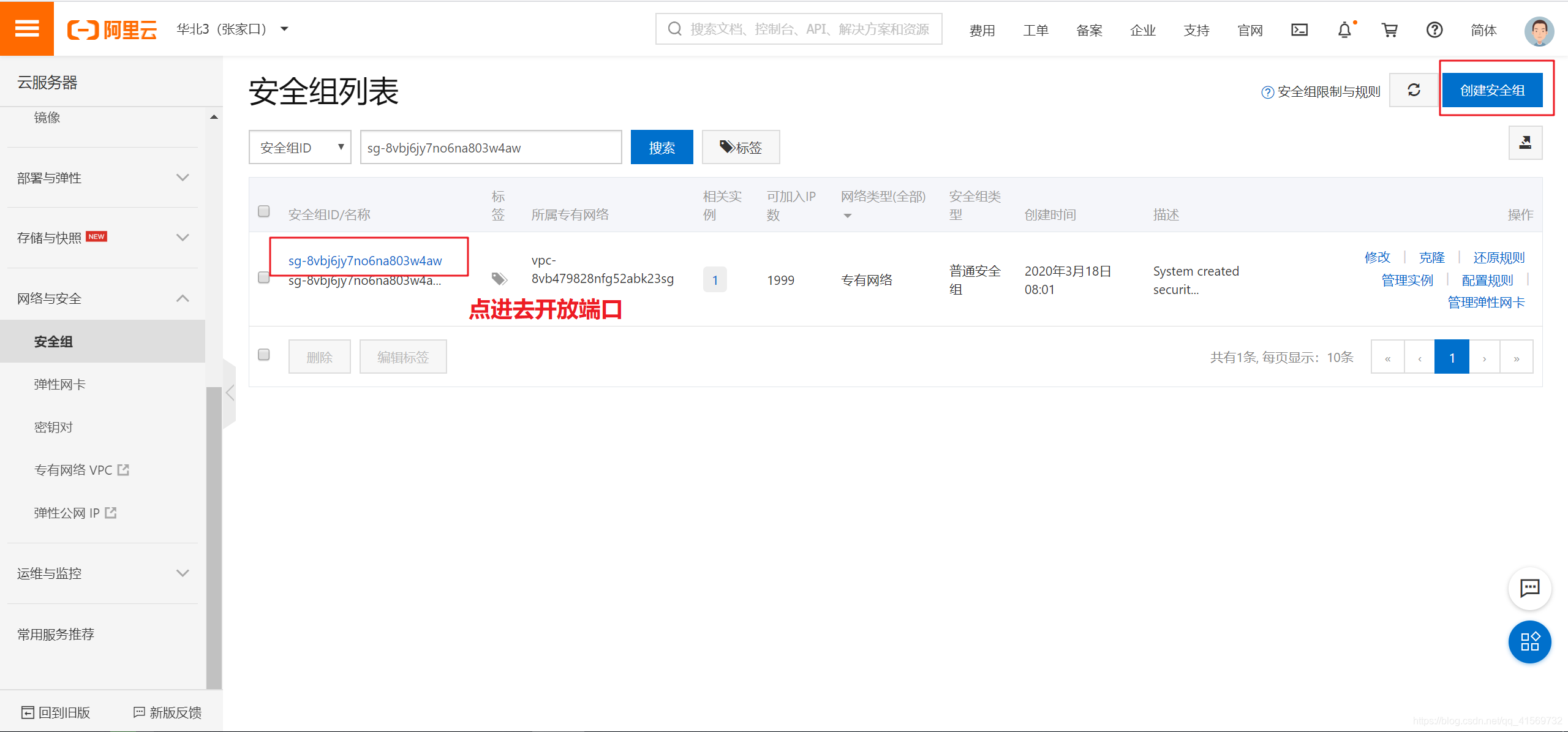
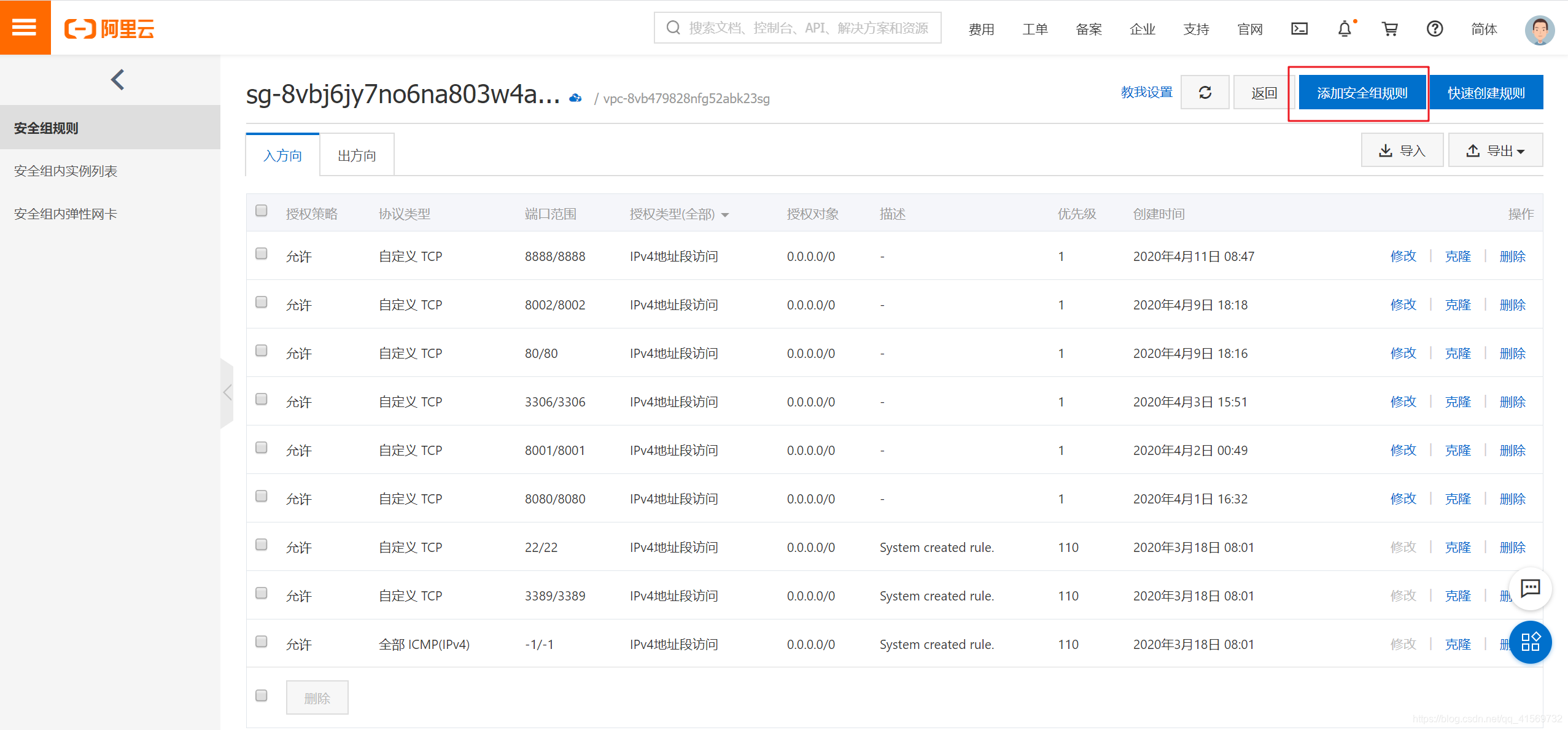
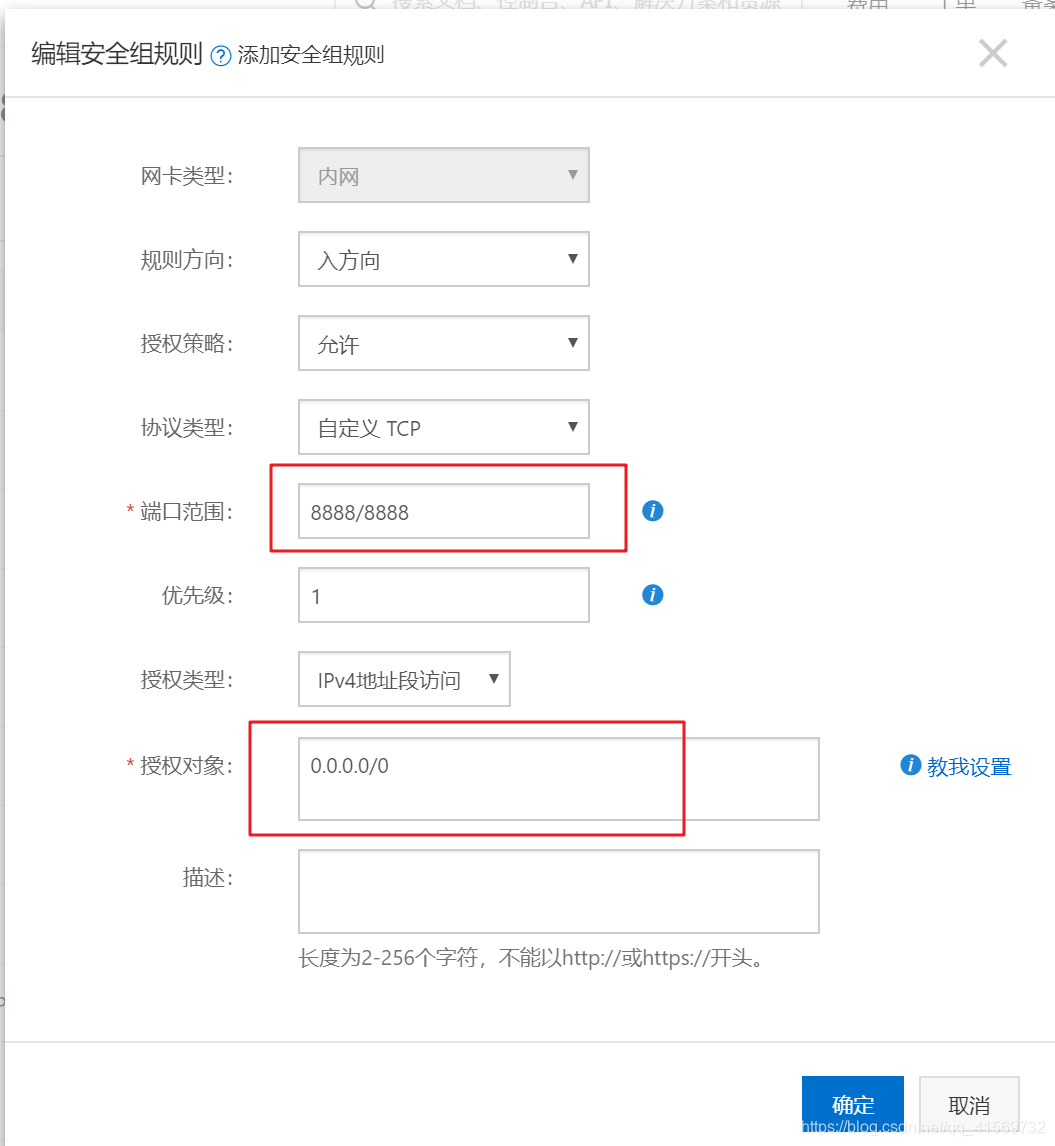
授权对象是可以指定IP开放的,我这里0.0.0.0/0是开放所有ip访问。
2、获取服务器的公网ip地址; 修改实例名称和密码,再使用xshell 远程连接。
进入云服务器控制台可以查看到服务器的公网IP地址,可修改实例名称和密码。
Xshell连接到远程服务器
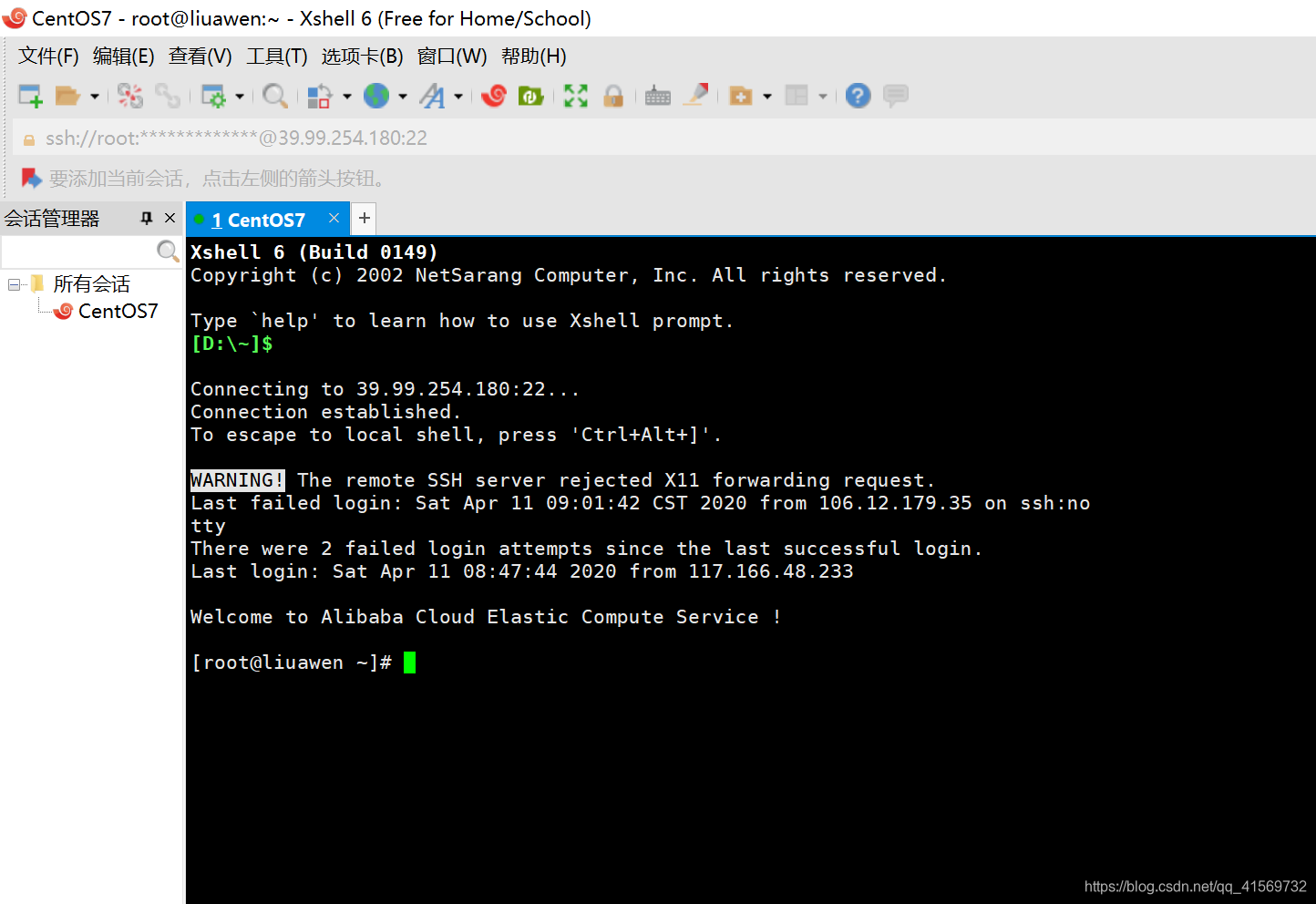
连接到服务器之后,我们搭建环境。
1、宝塔面板(傻瓜式的)
宝塔Linux面板安装教程 https://www.bt.cn/bbs/thread-19376-1-1.html
阿里云开端口教程,不开不能用 https://www.bt.cn/bbs/thread-2897-1-1.html
前面我们开放了8888端口8888
我的是Centos 安装命令是:
yum install -y wget && wget -O install.sh http://download.bt.cn/install/install_6.0.sh && sh install.sh
执行之后,我们得到一个宝塔管理面板地址:
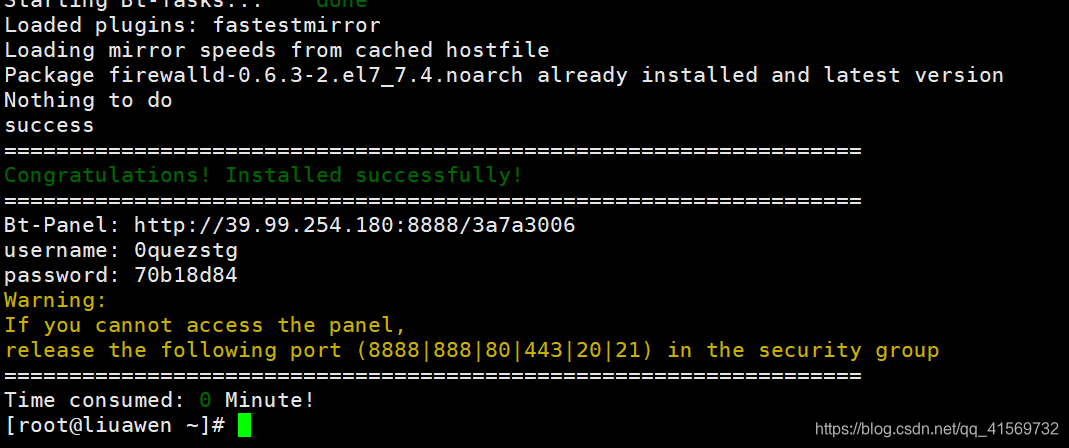
浏览器访问: http://39.99.254.180:8888/3a7a3006
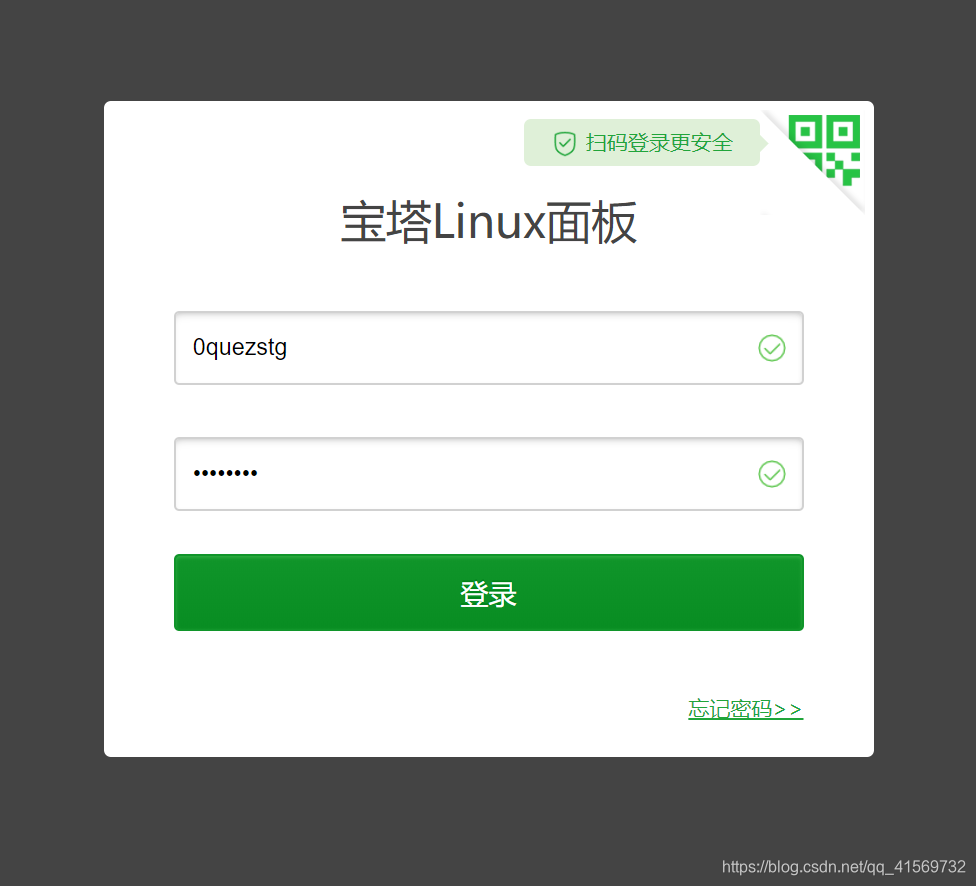
输入正确的用户和密码进去宝塔面板
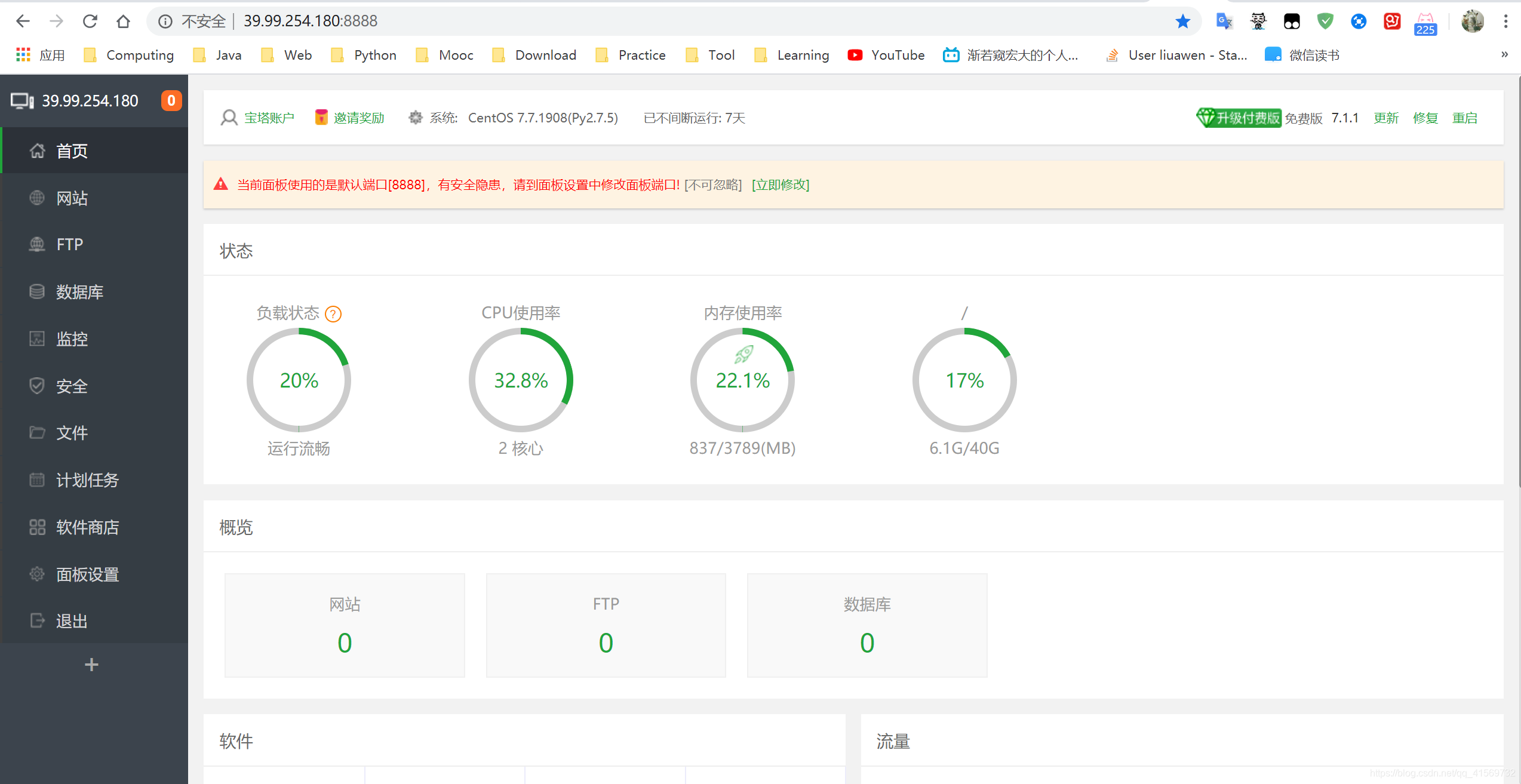
我们可以自定义安装服务器的环境
http://39.99.254.180:8888/soft
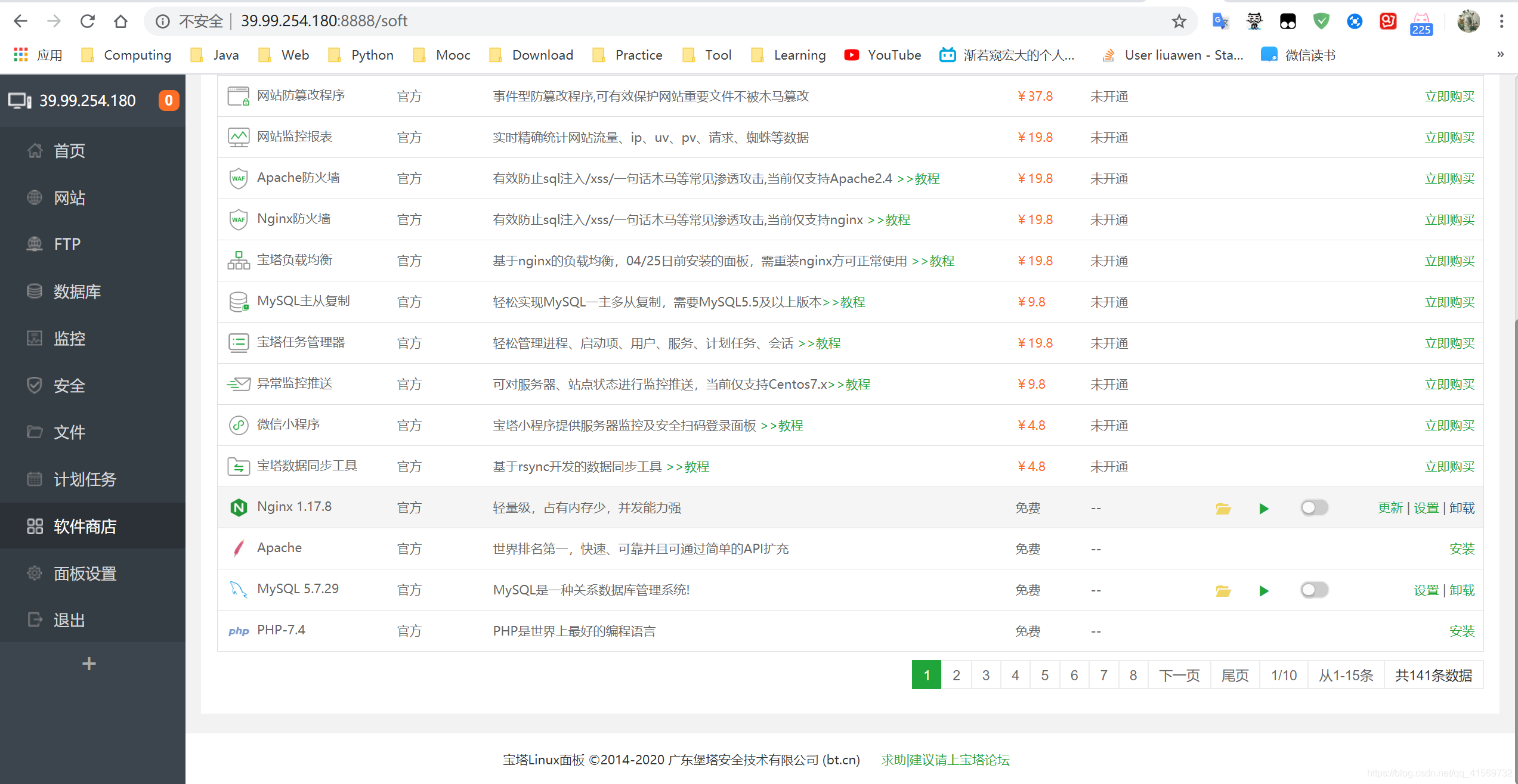
一键部署应用
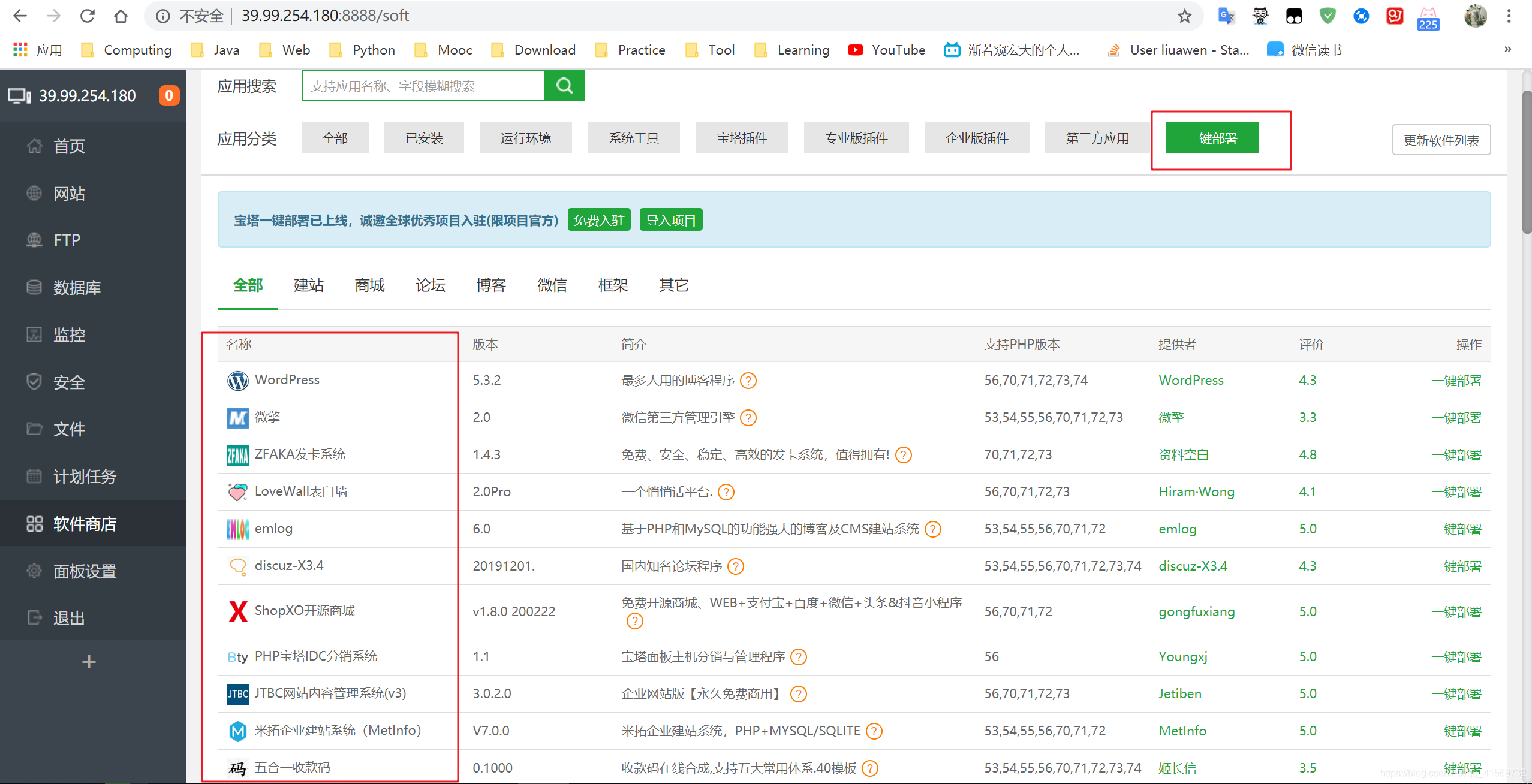
端口开启
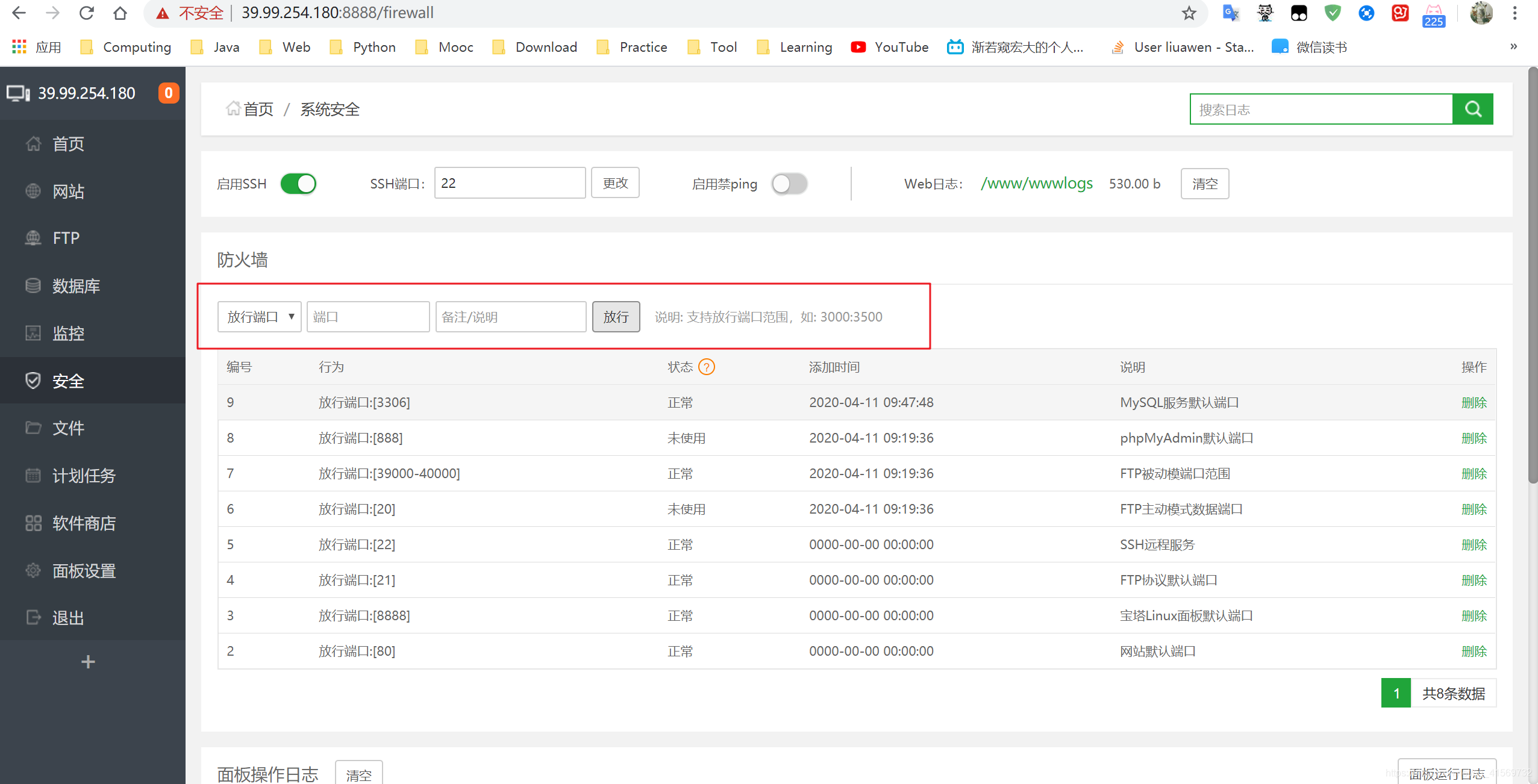
放入网站进行访问!
比如tomcat 就直接放到 webapps 目录下!
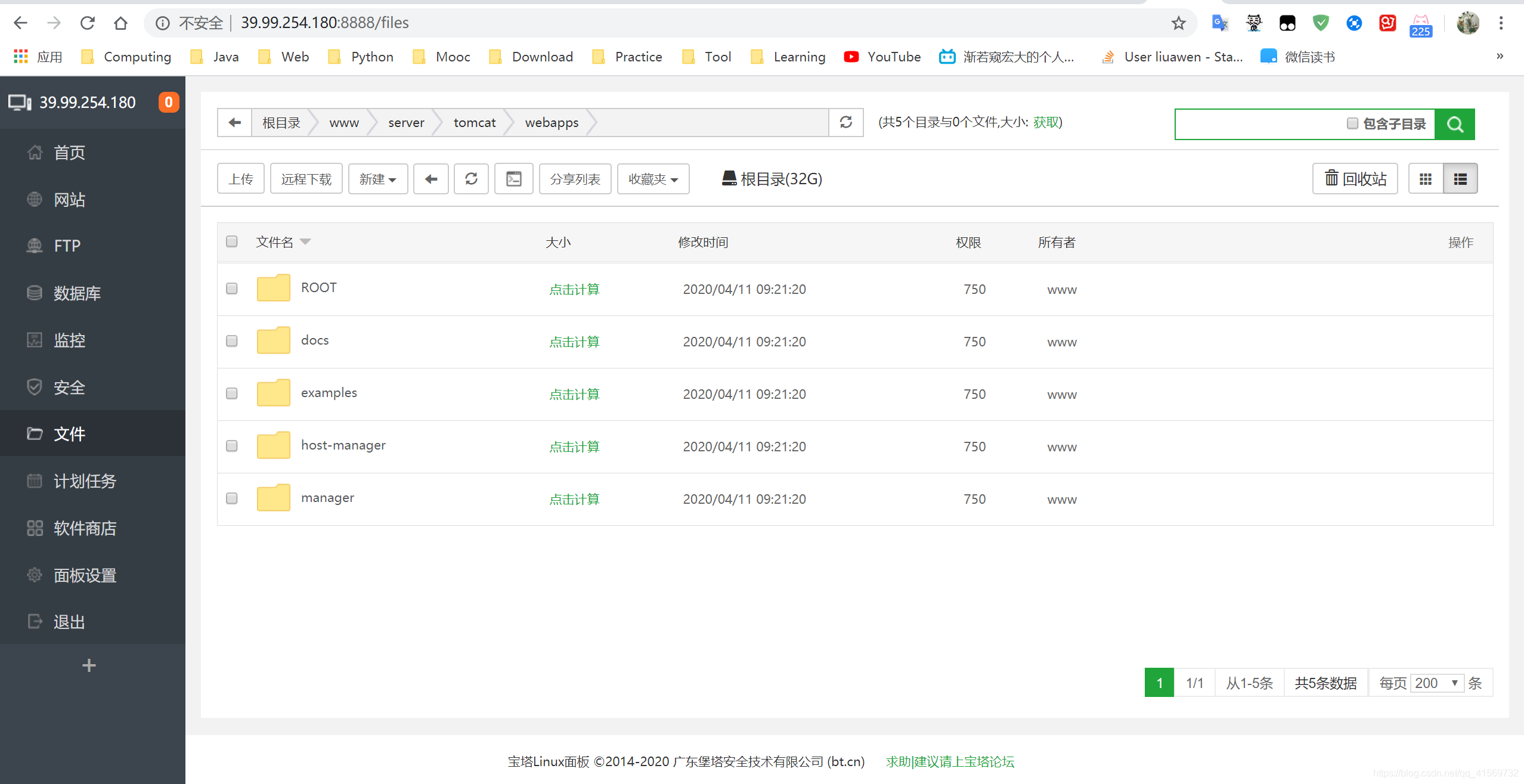
特殊的网站、开源项目,就按照自己操作来部署!
上传文件尽量使用 XFTP
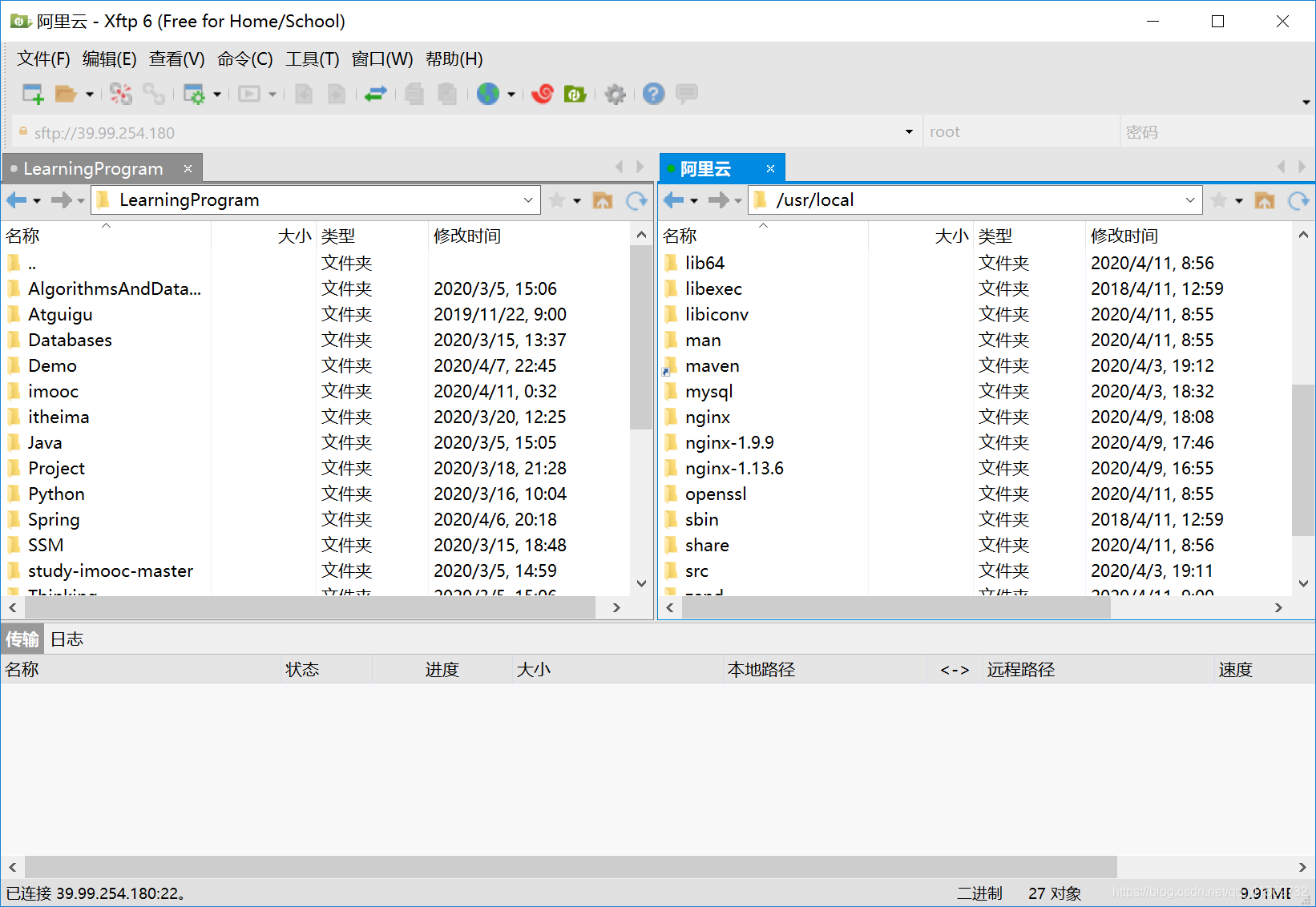
网站如果访问测试失败,一般是防火墙的问题,我们去Linux服务器,阿里云安全组面板!开放端口访问。
war 可以直接丢到 tomcat 即可使用,
jar 直接用 java -jar 执行即可访问。
eg: java -jar school.jar
2、命令安装 开发环境 之后整理写下